华硕电脑在全球范围内拥有广泛的用户基础,其产品的稳定性和品质一直受到用户的认可。但在使用华硕电脑的过程中,不少用户可能会遇到图标闪烁的问题,这不仅影响了用户的使用体验,也可能会让人担心设备是否存在硬件故障。本文将详细探讨华硕电脑图标闪烁的原因以及如何解决这一问题,为用户带来顺畅的电脑使用体验。
一、了解图标闪烁问题
图标闪烁问题通常表现为电脑桌面上的图标不断闪烁,有时伴随鼠标点击无响应或者系统运行缓慢等症状。这种现象可能由软件问题、系统故障、显卡驱动版本不兼容或过时、甚至硬件故障等多方面因素引起。解决此问题前,用户需要先确认问题的根源,然后针对性地进行处理。
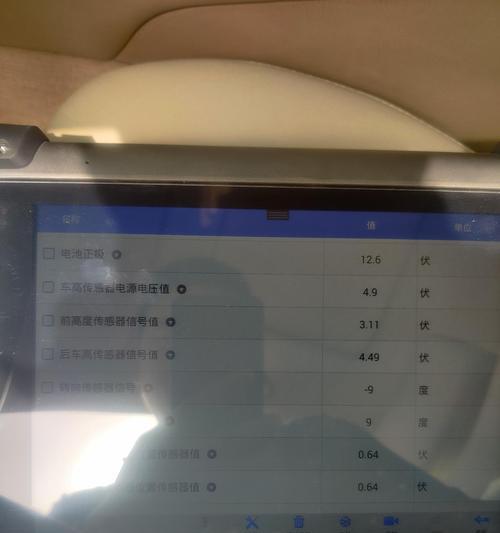
二、检查与更新显卡驱动程序
显卡驱动程序过时或存在漏洞往往会导致图标闪烁的问题。用户可以按照以下步骤检查并更新显卡驱动程序:
1.右键点击桌面空白处,在弹出的菜单选择"显示卡属性"或进入设备管理器。
2.在设备管理器中找到显卡设备,右键选择"更新驱动程序"。
3.选择自动搜索更新的驱动程序软件,让系统自行寻找并安装最新的驱动程序。
4.如果系统无法找到更新,用户可以去显卡制造商官网手动下载并安装最新驱动。
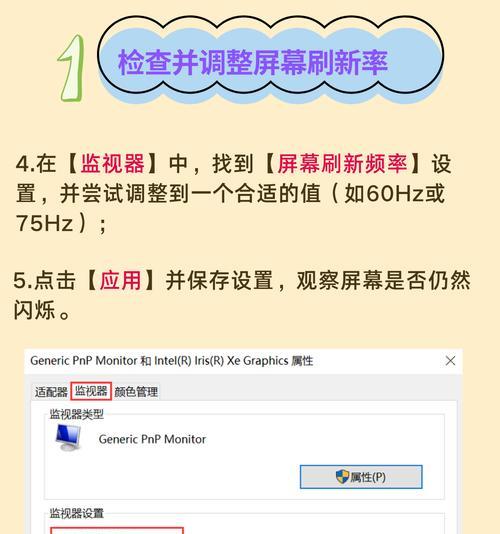
三、调整屏幕刷新率设置
屏幕刷新率设置不当也是导致图标闪烁的一个常见原因。用户可以通过以下步骤调整:
1.右键点击桌面空白处,选择"显示设置"。
2.在设置菜单中向下滚动找到"高级显示设置"并点击进入。
3.点击"显示适配器属性",在弹出的窗口中选择"监视器"选项卡。
4.将屏幕刷新率调整为显示器支持的最高频率。
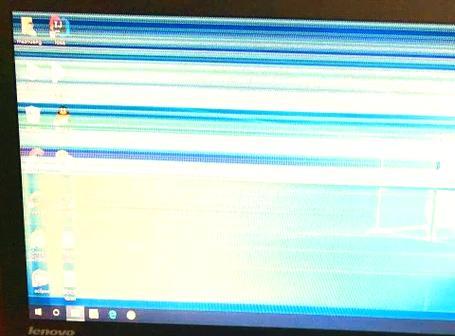
四、运行系统更新和修复工具
Windows系统自身的更新和修复也是解决图标闪烁问题的重要步骤:
1.确保Windows更新服务正常运行。
2.进入系统更新界面,检查并安装所有可用的更新。
3.使用系统内置的修复工具,如Windows系统文件检查器(sfc/scannow)来修复可能存在的系统问题。
五、故障排除和硬件检测
如果上述软件方面的处理仍然无法解决问题,可能存在硬件故障。此时,用户可以:
1.运行硬件诊断工具检查硬件状态。
2.如果可能,尝试在另一台显示器上连接华硕电脑,看看问题是否依旧存在。
3.如果问题转移到了另一台显示器上,那么可能是原来显示器或连接线的问题;如果问题依旧,可能需要考虑显卡硬件故障。
六、系统重置或重新安装
当所有其它解决方案都无效时,用户可以考虑备份重要数据后,通过系统重置或重新安装操作系统来解决问题。请注意,这一步骤将删除电脑上的所有数据,因此请确保重要文件已做好备份。
在进行系统重置或安装之前,用户应确保已经拥有最新的系统镜像和所有必要的驱动程序,以便在重新安装后可以迅速恢复正常使用。
七、华硕电脑图标闪烁问题的预防措施
为了避免图标闪烁问题的再次发生,用户可以采取一些预防措施:
1.定期更新显卡驱动程序和操作系统。
2.避免使用非官方提供的驱动程序,以减少兼容性问题。
3.定期运行系统内置的诊断工具,及时发现并修复系统问题。
4.使用质量有保障的显示器及连接线缆。
通过以上七大步骤的介绍和指导,相信您已经对华硕电脑图标闪烁问题有了深入的理解,并具备了自行解决这一问题的能力。图标闪烁虽然让人头疼,但往往通过简单的软件设置或更新就能解决。而如果问题涉及到硬件层面,及时的检查和更换也能够保障您电脑的长期稳定运行。只要遵循相关的预防措施,您将能享受更加顺畅的电脑使用体验。
标签: #电脑









